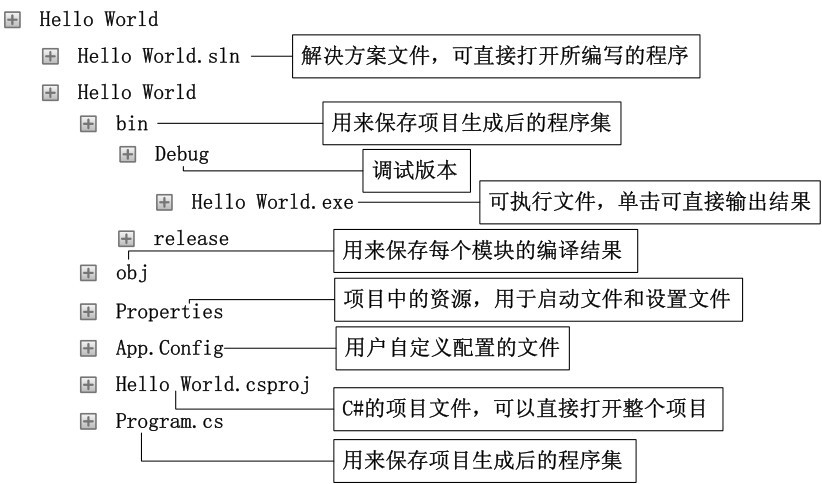轻松学C#----第一篇笔记
C#是微软公司推出的一种面向对象的开发语言,于2002年发布,经历了10年的发展,已经广泛应用于各种生产领域。以它为基础语言的ASP.NET已经称为主流网站开发技术。[入门]
共三章:
- 第一篇:C#概述篇,主要讲开发环境Visual Studio 2012及其搭建问题。
- 第二篇:面向对象的基础,包括类,对象,字段,方法,流程控制,数组,继承,属性等的。
- 第三篇:应用技术篇,C#各种技术的应用,有异常处理,文件和流、委托事件、预处理器、泛型、反射等。
一、1.要进行C#开发,需要了解.NET框架和开发工具Visual Studio。其中,.NET框架是为C#搭建了一个基础平台,它提供的.NET类库,让应用程序能够访问运行环境。
三者最佳搭配如下:
| 版本 | .NET框架的版本 | Visual Studio的版本 |
| C# 1.0 | .NET Framework 1.0 | Visual Studio.NET 2002 |
| C# 1.2 | .NET Framework 1.1 | Visual Studio.NET 2003 |
| C# 2.0 | .NET Framework 2.0 | Visual Studio 2005 |
| C# 3.0 | .NET Framework 3.5 | Visual Studio 2006 |
| C# 4.0 | .NET Framework 4.0 | Visual Studio 2010 |
| C# 5.0 | .NET Framework 4.5 | Visual Studio 2012 |
Visual Studio 安装时会自动配以相应的.NET Framework版本。
2.登录微软官网(http://www.microsoft.com/zh-cn/download/details.aspx?id=30678),下载Visual Studio。
3.安装。双击下载的.exe文件(安装程序需很大的空间,目录是按自己的需求改变)。目录设置好后,勾选“我同意许可条款和条件”复选框,单击“下一步”按钮,直至出现“安装”按钮,进行点击安装。安装是需要一段时间的,请耐心等待。
注:安装完成后,需要重启计算机才能完成安装。电脑重启即可。
4.初始化设置。Visual Studio支持多种语言的开发,此时针对C#开发,SO需要设置对应的环境设置。选择“开始/所有程序/Microsoft Visual Studio 2012/Visual Studio 2012RC”命令,选择默认环境“Visual C#开发设置”,启动即可。
注:若配置有错,可选择Microsoft Visual Studio 2012/Visual Studio Tools/Visual Studio 2012命令,在窗口输入:devenv/resetuserdata,即可重新进行配置。
5.入门程序。启动Visual Studio 2012选择“文件”|“新建”|“项目”,打开“新建项目”对话框,选择“控制台应用程序”,给项目起一个名字并设置存放位置,之后点击“确定”。
6.可在主入口Main函数内直接调用,
static string string1="Hello World";
public static void printline(){
System.Console.WriteLine(string1);
Console.ReadKey();//暂停窗口
}
或另起一个类,在主程序入口中调用,调用栗子如下:
Program p=new Program():
p.printline();
注:若需要添加其他类,在“资源方案管理器”中右键文件名,选择“添加”|“类”|命令,在新弹出的对话框里选定需要内容。
输入完成后,选择“调试”|“启动”命令,会出现执行结果。
以上就是程序编译过程及运行结果,下边说下关于存储程序的文件夹中主要部分的作用,见下图;